Termux的官方网站:Termux | The main termux site and help pages.
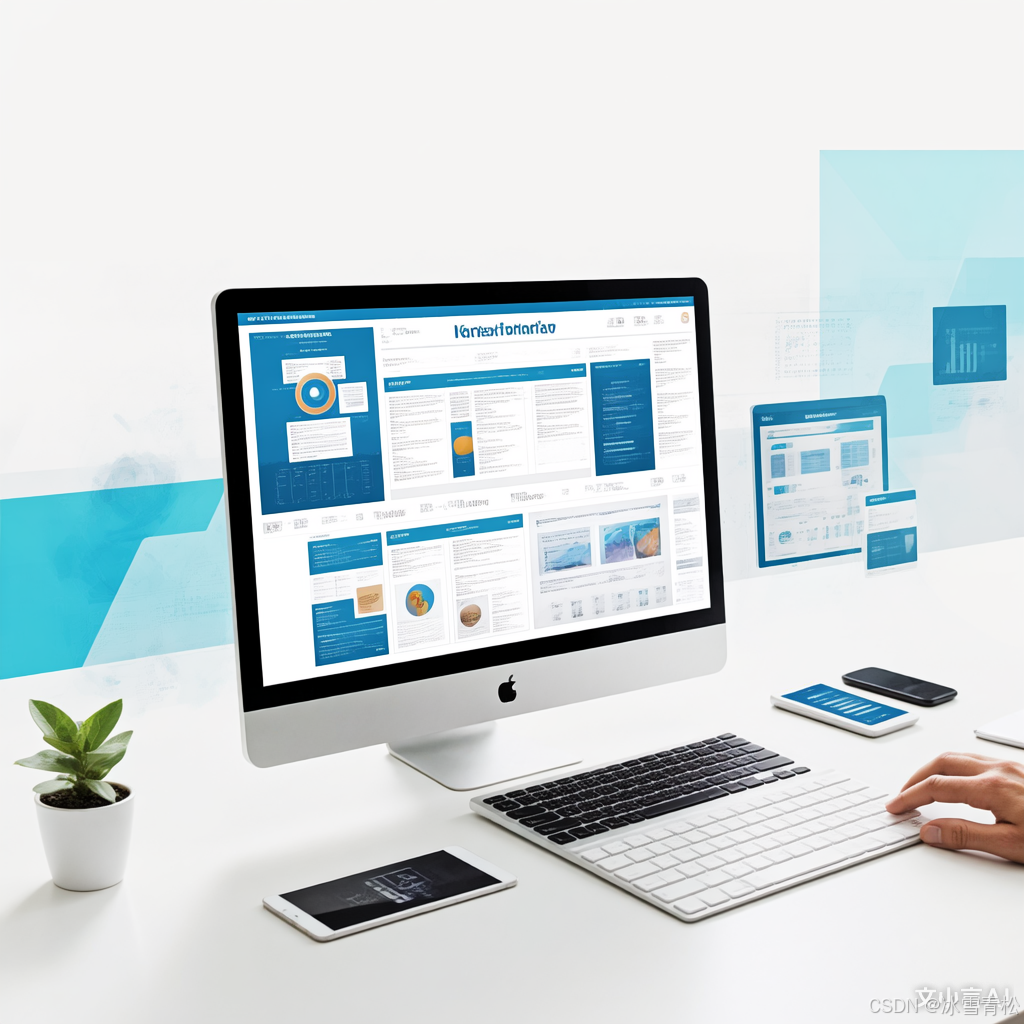
以下是在 Termux 上安装和配置 PHP + Nginx 的完整流程总结,包含关键步骤和命令:
一、安装依赖
bash
pkg update && pkg upgrade # 更新包列表和系统
pkg install nginx php php-fpm # 一次性安装Nginx、PHP和PHP-FPM二、配置 PHP-FPM
- 修改 PHP-FPM 监听方式(Unix Socket)
bash
nano $PREFIX/etc/php-fpm.d/www.conf找到以下配置并修改:
bash
listen = /data/data/com.termux/files/usr/var/run/php-fpm.sock # 使用Unix Socket通信
listen.owner = u0_aXXX # 替换为你的Termux用户名(通过 `id` 命令查看)
listen.group = u0_aXXX
listen.mode = 0666- 启动 PHP-FPM
bash
php-fpm -D # 以守护进程模式启动三、配置 Nginx
1. 修改 Nginx 配置文件
bash
nano $PREFIX/etc/nginx/nginx.conf找到server块,修改以下内容:
bash
server {
listen 8080; # 监听端口
server_name localhost;
root /data/data/com.termux/files/home/www; # 网站根目录
location / {
index index.html index.php; # 添加PHP支持
}
location ~ \.php$ {
fastcgi_pass unix:/data/data/com.termux/files/usr/var/run/php-fpm.sock; # 指向PHP-FPM Socket
include fastcgi_params;
fastcgi_param SCRIPT_FILENAME $document_root$fastcgi_script_name;
}
}2. 创建网站根目录
bash
mkdir -p ~/www # 创建网站根目录
chmod 755 ~/www # 设置目录权限3. 启动 Nginx
bash
nginx # 启动Nginx四、验证环境
1. 创建测试文件
bash
echo "<?php phpinfo();" > ~/www/test.php2. 访问测试页面
bash
curl http://localhost:8080/test.php # 命令行测试或
bash
xdg-open http://localhost:8080/test.php # 浏览器打开• 成功输出:显示 PHP 信息页面。
• 失败排查:
bash
tail -f $PREFIX/var/log/nginx/error.log # 查看Nginx错误日志
pgrep -a php-fpm # 检查PHP-FPM是否运行五、常用命令
| 操作 | 命令 |
|---|---|
| 重启 Nginx | pkill -9 nginx && nginx |
| 重启 PHP-FPM | pkill -9 php-fpm && php-fpm -D |
| 查看PHP 版本 | php -v |
| 查看Nginx版本 | nginx -v |
| [表格] |
六、常见问题
1. 502 Bad Gateway
• 确保 PHP-FPM 已启动。
• 检查 Nginx 配置中的fastcgi_pass路径是否与 PHP-FPM 的listen配置一致。
2. 权限被拒绝
• 修改 Socket 文件权限:chmod 777 /data/data/com.termux/files/usr/var/run/php-fpm.sock(临时)。
• 或永久修复:调整 PHP-FPM 配置中的listen.owner和listen.group。
3. PHP 代码未执行
• 确保 Nginx 配置中包含location ~ \.php$块。
• 检查文件权限:chmod 644 ~/www/*.php。
通过以上步骤,你可以在 Termux 上搭建一个完整的 PHP + Nginx 开发环境。如果遇到其他问题,请提供具体的错误日志以便进一步排查。
